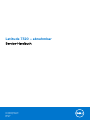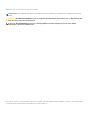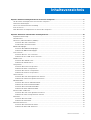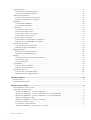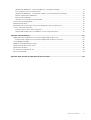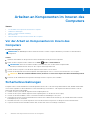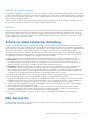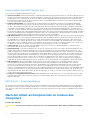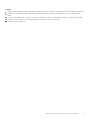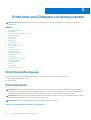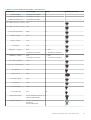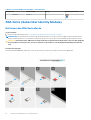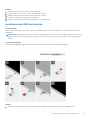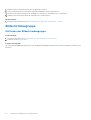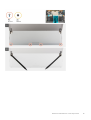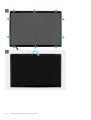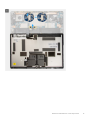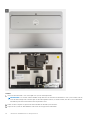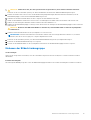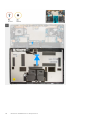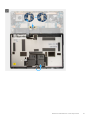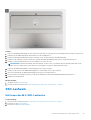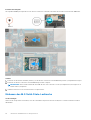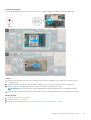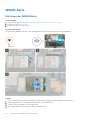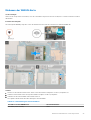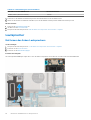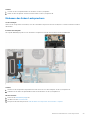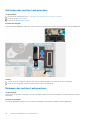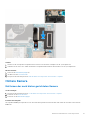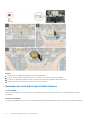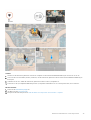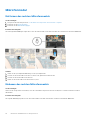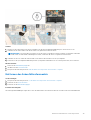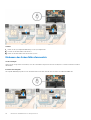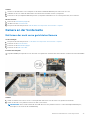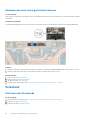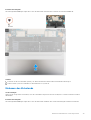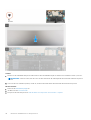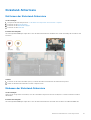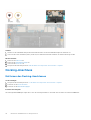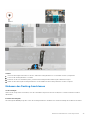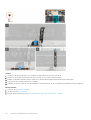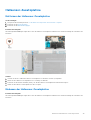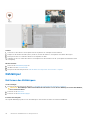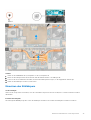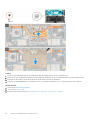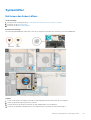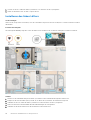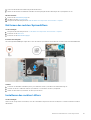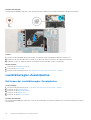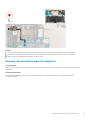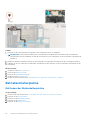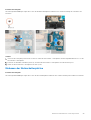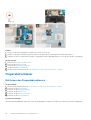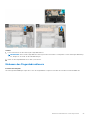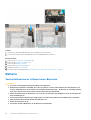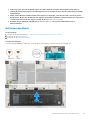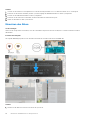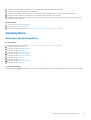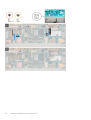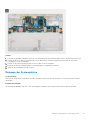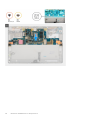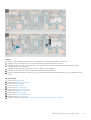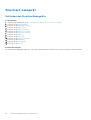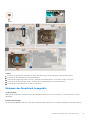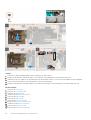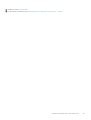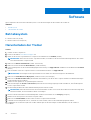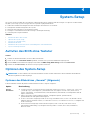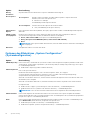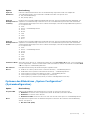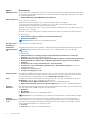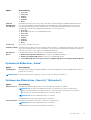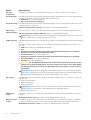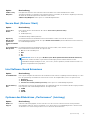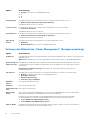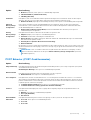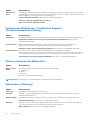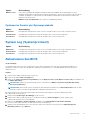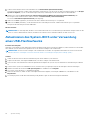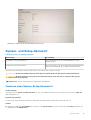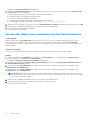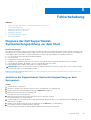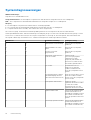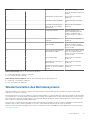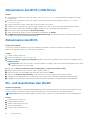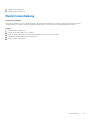Dell Latitude 7320 Detachable Bedienungsanleitung
- Typ
- Bedienungsanleitung

Latitude 7320 – abnehmbar
Service-Handbuch
Vorschriftenmodell: T04H
Vorschriftentyp: T04H001
März 2021
Rev. A00

Hinweise, Vorsichtshinweise und Warnungen
ANMERKUNG: Eine ANMERKUNG macht auf wichtige Informationen aufmerksam, mit denen Sie Ihr Produkt besser einsetzen
können.
VORSICHT: Ein VORSICHTSHINWEIS warnt vor möglichen Beschädigungen der Hardware oder vor Datenverlust und
zeigt, wie diese vermieden werden können.
WARNUNG: Mit WARNUNG wird auf eine potenziell gefährliche Situation hingewiesen, die zu Sachschäden,
Verletzungen oder zum Tod führen kann.
© 2021 Dell Inc. oder ihre Tochtergesellschaften. Alle Rechte vorbehalten. Dell, EMC und andere Marken sind Marken von Dell Inc. oder entsprechenden
Tochtergesellschaften. Andere Marken können Marken ihrer jeweiligen Inhaber sein.

Kapitel 1: Arbeiten an Komponenten im Inneren des Computers.......................................................... 6
Vor der Arbeit an Komponenten im Innern des Computers.............................................................................................6
Sicherheitsvorkehrungen......................................................................................................................................................6
Schutz vor elektrostatischer Entladung..............................................................................................................................7
ESD-Service-Kit ....................................................................................................................................................................7
Nach der Arbeit an Komponenten im Inneren des Computers........................................................................................8
Kapitel 2: Entfernen und Einbauen von Komponenten....................................................................... 10
Empfohlene Werkzeuge...................................................................................................................................................... 10
Schraubenliste...................................................................................................................................................................... 10
SIM-Karte (Subscriber Identity Module)...........................................................................................................................12
Entfernen des SIM-Kartenfachs.................................................................................................................................. 12
Installieren des SIM-Kartenfachs..................................................................................................................................13
Bildschirmbaugruppe............................................................................................................................................................14
Entfernen der Bildschirmbaugruppe............................................................................................................................ 14
Einbauen der Bildschirmbaugruppe..............................................................................................................................19
SSD-Laufwerk......................................................................................................................................................................23
Entfernen des M.2-SSD-Laufwerks............................................................................................................................23
Einbauen des M.2-Solid-State-Laufwerks................................................................................................................. 24
WWAN-Karte.......................................................................................................................................................................26
Entfernen der WWAN-Karte........................................................................................................................................26
Einbauen der WWAN-Karte..........................................................................................................................................27
Lautsprecher........................................................................................................................................................................28
Entfernen des linken Lautsprechers............................................................................................................................28
Einbauen des linken Lautsprechers............................................................................................................................. 29
Entfernen des rechten Lautsprechers........................................................................................................................30
Einbauen des rechten Lautsprechers......................................................................................................................... 30
Hintere Kamera.....................................................................................................................................................................31
Entfernen der nach hinten gerichteten Kamera.........................................................................................................31
Einbauen der nach hinten gerichteten Kamera..........................................................................................................32
Mikrofonmodul.....................................................................................................................................................................34
Entfernen des rechten Mikrofonmoduls.....................................................................................................................34
Einbauen des rechten Mikrofonmoduls...................................................................................................................... 34
Entfernen des linken Mikrofonmoduls........................................................................................................................ 35
Einbauen des linken Mikrofonmoduls..........................................................................................................................36
Kamera an der Vorderseite.................................................................................................................................................37
Entfernen der nach vorne gerichteten Kamera......................................................................................................... 37
Einbauen der nach vorne gerichteten Kamera.......................................................................................................... 38
Kickstand.............................................................................................................................................................................. 38
Entfernen des Kickstands.............................................................................................................................................38
Einbauen des Kickstands.............................................................................................................................................. 39
Kickstand-Scharniere...........................................................................................................................................................41
Entfernen der Kickstand-Scharniere........................................................................................................................... 41
Einbauen der Kickstand-Scharniere.............................................................................................................................41
Inhaltsverzeichnis
Inhaltsverzeichnis 3

Docking-Anschluss.............................................................................................................................................................. 42
Entfernen des Docking-Anschlusses...........................................................................................................................42
Einbauen des Docking-Anschlusses............................................................................................................................ 43
Hallsensor-Zusatzplatine.................................................................................................................................................... 45
Entfernen der Hallsensor-Zusatzplatine.....................................................................................................................45
Einbauen der Hallsensor-Zusatzplatine.......................................................................................................................45
Kühlkörper............................................................................................................................................................................ 46
Entfernen des Kühlkörpers...........................................................................................................................................46
Einsetzen des Kühlkörpers............................................................................................................................................47
Systemlüfter.........................................................................................................................................................................49
Entfernen des linken Lüfters........................................................................................................................................49
Installieren des linken Lüfters.......................................................................................................................................50
Entfernen des rechten Systemlüfters......................................................................................................................... 51
Installieren des rechten Lüfters.................................................................................................................................... 51
Lautstärkeregler-Zusatzplatine..........................................................................................................................................52
Entfernen der Lautstärkeregler-Zusatzplatine.......................................................................................................... 52
Einbauen der Lautstärkeregler-Zusatzplatine............................................................................................................53
Betriebsschalterplatine....................................................................................................................................................... 54
Entfernen der Netzschalterplatine..............................................................................................................................54
Einbauen der Netzschalterplatine............................................................................................................................... 55
Fingerabdruckleser..............................................................................................................................................................56
Entfernen des Fingerabdrucklesers.............................................................................................................................56
Einbauen des Fingerabdrucklesers.............................................................................................................................. 57
Batterie................................................................................................................................................................................. 58
Vorsichtshinweise zu Lithium-Ionen-Batterien..........................................................................................................58
Entfernen des Akkus.....................................................................................................................................................59
Einsetzen des Akkus..................................................................................................................................................... 60
Systemplatine....................................................................................................................................................................... 61
Entfernen der Systemplatine........................................................................................................................................ 61
Einbauen der Systemplatine.........................................................................................................................................63
Smartcard-Lesegerät..........................................................................................................................................................66
Entfernen des Smartcardlesegeräts........................................................................................................................... 66
Einbauen des Smartcard-Lesegeräts..........................................................................................................................67
Kapitel 3: Software....................................................................................................................... 70
Betriebssystem.................................................................................................................................................................... 70
Herunterladen der Treiber.................................................................................................................................................. 70
Kapitel 4: System-Setup.................................................................................................................71
Aufrufen des BIOS ohne Tastatur......................................................................................................................................71
Optionen des System-Setup...............................................................................................................................................71
Optionen des Bildschirms „General“ (Allgemein)....................................................................................................... 71
Optionen des Bildschirms „System Configuration“ (Systemkonfiguration)...........................................................72
Optionen des Bildschirms „System Configuration“ (Systemkonfiguration)...........................................................73
Optionen im Bildschirm „Video“...................................................................................................................................75
Optionen des Bildschirms „Security“ (Sicherheit).....................................................................................................75
Secure Boot (Sicherer Start)....................................................................................................................................... 77
Intel Software Guard Extensions................................................................................................................................. 77
Optionen des Bildschirms „Performance“ (Leistung)............................................................................................... 77
4
Inhaltsverzeichnis

Optionen des Bildschirms „Power Management“ (Energieverwaltung).................................................................78
POST Behavior (POST-Funktionsweise)................................................................................................................... 79
Optionen des Bildschirms „Virtualization Support“ (Virtualisierungsunterstützung)............................................80
Wireless-Optionen des Bildschirms.............................................................................................................................80
Maintenance (Wartung)...............................................................................................................................................80
Optionen im Fenster der Systemprotokolle................................................................................................................ 81
System Log (Systemprotokoll)...........................................................................................................................................81
Aktualisieren des BIOS ........................................................................................................................................................81
Aktualisieren des System-BIOS unter Verwendung eines USB-Flashlaufwerks......................................................... 82
System- und Setup-Kennwort...........................................................................................................................................83
Zuweisen eines System-Setup-Kennworts................................................................................................................83
Löschen oder Ändern eines vorhandenen System-Setup-Kennworts................................................................... 84
Kapitel 5: Fehlerbehebung............................................................................................................. 85
Diagnose der Dell SupportAssist-Systemleistungsprüfung vor dem Start.................................................................. 85
Ausführen der SupportAssist-Systemleistungsprüfung vor dem Systemstart..................................................... 85
Systemdiagnoseanzeigen...................................................................................................................................................86
Wiederherstellen des Betriebssystems.............................................................................................................................87
Aktualisieren des BIOS (USB-Stick)................................................................................................................................. 88
Aktualisieren des BIOS........................................................................................................................................................88
Ein- und Ausschalten des WLAN.......................................................................................................................................88
Reststromentladung............................................................................................................................................................89
Kapitel 6: Hilfe erhalten und Kontaktaufnahme mit Dell.................................................................... 90
Inhaltsverzeichnis
5

Arbeiten an Komponenten im Inneren des
Computers
Themen:
• Vor der Arbeit an Komponenten im Innern des Computers
• Sicherheitsvorkehrungen
• Schutz vor elektrostatischer Entladung
• ESD-Service-Kit
• Nach der Arbeit an Komponenten im Inneren des Computers
Vor der Arbeit an Komponenten im Innern des
Computers
Info über diese Aufgabe
ANMERKUNG:
Die Abbildungen in diesem Dokument können von Ihrem Computer abweichen, je nach der von Ihnen bestellten
Konfiguration.
Schritte
1. Speichern und schließen Sie alle geöffneten Dateien und beenden Sie alle geöffneten Programme.
2. Fahren Sie den Computer herunter. Klicken Sie auf Start > Ein/Aus > Herunterfahren.
ANMERKUNG:
Wenn Sie ein anderes Betriebssystem benutzen, lesen Sie bitte in der entsprechenden
Betriebssystemdokumentation nach, wie der Computer heruntergefahren wird.
3. Trennen Sie Ihren Computer sowie alle daran angeschlossenen Geräte vom Stromnetz.
4. Trennen Sie alle angeschlossenen Netzwerkgeräte und Peripheriegeräte wie z. B. Tastatur, Maus und Monitor vom Computer.
VORSICHT: Wenn Sie ein Netzwerkkabel trennen, ziehen Sie es zuerst am Computer und dann am Netzwerkgerät ab.
5. Entfernen Sie alle Medienkarten und optische Datenträger aus dem Computer, falls vorhanden.
Sicherheitsvorkehrungen
Im Kapitel zu den Vorsichtsmaßnahmen werden die primären Schritte, die vor der Demontage durchzuführen sind, detailliert beschrieben.
Lesen Sie die folgenden Vorsichtsmaßnahmen vor der Durchführung von Installations- oder Reparaturverfahren, bei denen es sich um
Demontage oder Neumontage handelt:
● Schalten Sie das System und alle angeschlossenen Peripheriegeräte aus.
● Trennen Sie das System und alle angeschlossenen Peripheriegeräte von der Netzstromversorgung.
● Trennen Sie alle Netzwerkkabel, Telefon- und Telekommunikationsverbindungen vom System.
● Verwenden Sie ein ESD-Service-Kit beim Arbeiten im Inneren eines TabletsNotebooksDesktops, um Schäden durch elektrostatische
Entladungen (ESD) zu vermeiden.
● Nach dem Entfernen von Systemkomponenten setzen Sie die entfernte Komponente vorsichtig auf eine antistatische Matte.
● Tragen Sie Schuhe mit nicht leitenden Gummisohlen, um das Risiko eines Stromschlags zu reduzieren.
1
6 Arbeiten an Komponenten im Inneren des Computers

Standby-Stromversorgung
Dell-Produkte mit Standby-Stromversorgung müssen vom Strom getrennt sein, bevor das Gehäuse geöffnet wird. Systeme mit Standby-
Stromversorgung werden im ausgeschalteten Zustand mit einer minimalen Stromzufuhr versorgt. Durch die interne Stromversorgung kann
das System remote eingeschaltet werden (Wake on LAN), vorübergehend in einen Ruhemodus versetzt werden und verfügt über andere
erweiterte Energieverwaltungsfunktionen.
Nach dem Trennen von der Stromversorgung und dem Gedrückthalten des Betriebsschalters für 15 Sekunden sollte der Reststrom von
der Systemplatine entladen sein. Entfernen Sie den Akku aus tragbaren TabletsNotebooks
Bonding
Bonding ist eine Methode zum Anschließen von zwei oder mehreren Erdungsleitern an dieselbe elektrische Spannung. Dies erfolgt durch
die Nutzung eines Field Service Electrostatic Discharge (ESD)-Kits. Stellen Sie beim Anschließen eines Bonddrahts sicher, dass er mit
blankem Metall und nicht mit einer lackierten oder nicht metallischen Fläche verbunden ist. Das Armband sollte sicher sitzen und sich in
vollem Kontakt mit Ihrer Haut befinden. Entfernen Sie außerdem sämtlichen Schmuck wie Uhren, Armbänder oder Ringe, bevor Sie die
Bonding-Verbindung mit dem Geräte herstellen.
Schutz vor elektrostatischer Entladung
Die elektrostatische Entladung ist beim Umgang mit elektronischen Komponenten, insbesondere empfindlichen Komponenten wie z. B.
Erweiterungskarten, Prozessoren, Speicher-DIMMs und Systemplatinen, ein wichtiges Thema. Sehr leichte Ladungen können Schaltkreise
bereits auf eine Weise schädigen, die eventuell nicht offensichtlich ist (z. B. zeitweilige Probleme oder eine verkürzte Produktlebensdauer).
Da die Branche auf geringeren Leistungsbedarf und höhere Dichte drängt, ist der ESD-Schutz von zunehmender Bedeutung.
Aufgrund der höheren Dichte von Halbleitern, die in aktuellen Produkten von Dell verwendet werden, ist die Empfindlichkeit gegenüber
Beschädigungen durch elektrostatische Entladungen inzwischen größer als bei früheren Dell-Produkten. Aus diesem Grund sind einige
zuvor genehmigte Verfahren zur Handhabung von Komponenten nicht mehr anwendbar.
Es gibt zwei anerkannte Arten von Schäden durch elektrostatische Entladung (ESD): katastrophale und gelegentliche Ausfälle.
● Katastrophal: Katastrophale Ausfälle machen etwa 20 Prozent der ESD-bezogenen Ausfälle aus. Der Schaden verursacht einen
sofortigen und kompletten Verlust der Gerätefunktion. Ein Beispiel eines katastrophalen Ausfalls ist ein Speicher-DIMM, das
einen elektrostatischen Schock erhalten hat und sofort das Symptom „No POST/No Video“ (Kein POST/Kein Video) mit einem
Signaltoncode erzeugt, der im Falle von fehlendem oder nicht funktionsfähigem Speicher ertönt.
● Gelegentlich: Gelegentliche Ausfälle machen etwa 80 Prozent der ESD-bezogenen Ausfälle aus. Die hohe Rate gelegentlicher
Ausfälle bedeutet, dass auftretende Schäden in den meisten Fällen nicht sofort zu erkennen sind. Das DIMM erhält einen
elektrostatischen Schock, aber die Ablaufverfolgung erfolgt nur langsam, sodass nicht sofort ausgehende Symptome im Bezug auf
die Beschädigung erzeugt werden. Die Verlangsamung der Ablaufverfolgung kann Wochen oder Monate andauern und kann in der
Zwischenzeit zur Verschlechterung der Speicherintegrität, zu zeitweiligen Speicherfehlern usw. führen.
Gelegentliche Ausfälle (auch bekannt als latente Ausfälle oder „walking wounded“) sind deutlich schwieriger zu erkennen und zu beheben.
Führen Sie die folgenden Schritte durch, um Beschädigungen durch elektrostatische Entladungen zu vermeiden:
● Verwenden Sie ein kabelgebundenes ESD-Armband, das ordnungsgemäß geerdet ist. Die Verwendung von drahtlosen antistatischen
Armbändern ist nicht mehr zulässig; sie bieten keinen ausreichenden Schutz. Das Berühren des Gehäuses vor der Handhabung von
Komponenten bietet keinen angemessenen ESD-Schutz auf Teilen mit erhöhter Empfindlichkeit auf ESD-Schäden.
● Arbeiten Sie mit statikempfindlichen Komponenten ausschließlich in einer statikfreien Umgebung. Verwenden Sie nach Möglichkeit
antistatische Bodenmatten und Werkbankunterlagen.
● Beim Auspacken einer statikempfindlichen Komponente aus dem Versandkarton, entfernen Sie die Komponente erst aus der
antistatischen Verpackung, wenn Sie bereit sind, die Komponente tatsächlich zu installieren. Stellen Sie vor dem Entfernen der
antistatischen Verpackung sicher, dass Sie statische Elektrizität aus Ihrem Körper ableiten.
● Legen Sie eine statikempfindliche Komponente vor deren Transport in einen antistatischen Behälter oder eine antistatische
Verpackung.
ESD-Service-Kit
Das nicht kontrollierte Service-Kit ist das am häufigsten verwendete Service-Kit. Jedes Service-Kit beinhaltet drei Hauptkomponenten:
antistatische Matte, Armband, und Bonddraht.
Arbeiten an Komponenten im Inneren des Computers
7

Komponenten eines ESD-Service-Kits
ESD-Service-Kits enthalten folgende Komponenten:
● Antistatische Matte: Die antistatische Matte ist ableitfähig. Während Wartungsverfahren können Sie Teile darauf ablegen. Wenn Sie
mit einer antistatischen Matte arbeiten, sollte Ihr Armband fest angelegt und der Bonddraht mit der Matte und mit sämtlichen blanken
Metallteilen im System verbunden sein, an denen Sie arbeiten. Nach ordnungsgemäßer Bereitstellung können Ersatzteile aus dem
ESD-Beutel entnommen und auf der Matte platziert werden. ESD-empfindliche Elemente sind nur in Ihrer Hand, auf der ESD-Matte,
im System oder im Beutel sicher geschützt.
● Armband und Bonddraht: Das Armband und der Bonddraht können entweder direkt zwischen Ihrem Handgelenk und blankem
Metall auf der Hardware befestigt werden, falls die ESD-Matte nicht erforderlich ist, oder mit der antistatischen Matte verbunden
werden, sodass Hardware geschützt wird, die vorübergehend auf der Matte platziert wird. Die physische Verbindung zwischen dem
Armband bzw. dem Bonddraht und Ihrer Haut, der ESD-Matte und der Hardware wird als Bonding bezeichnet. Verwenden Sie nur
Service-Kits mit einem Armband, einer Matte und Bonddraht. Verwenden Sie niemals kabellose Armbänder. Bedenken Sie immer, dass
bei den internen Kabeln eines Erdungsarmbands die Gefahr besteht, dass sie durch normale Abnutzung beschädigt werden, und daher
müssen Sie regelmäßig mit einem Armbandtester geprüft werden, um versehentliche ESD-Hardwareschäden zu vermeiden. Es wird
empfohlen, das Armband und den Bonddraht mindestens einmal pro Woche zu überprüfen.
● ESD Armbandtester: Die Kabel innerhalb eines ESD-Armbands sind anfällig für Schäden im Laufe der Zeit. Bei der Verwendung eines
nicht kontrollierten Kits sollten Sie das Armband regelmäßig vor jeder Wartungsanfrage bzw. mindestens einmal pro Woche testen.
Ein Armbandtester ist für diese Zwecke die beste Lösung. Wenn Sie keinen eigenen Armbandtester besitzen, fragen Sie bei Ihrem
regionalen Büro nach, ob dieses über einen verfügt. Stecken Sie für den Test den Bonddraht des Armbands in den Tester (während
das Armband an Ihrem Handgelenk angelegt ist) und drücken Sie die Taste zum Testen. Eine grüne LED leuchtet auf, wenn der Test
erfolgreich war. Eine rote LED leuchtet auf und ein Alarmton wird ausgegeben, wenn der Test fehlschlägt.
●
Isolatorelemente: Es ist sehr wichtig, ESD-empfindliche Geräte, wie z. B. Kunststoff-Kühlkörpergehäuse, von internen Teilen
fernzuhalten, die Isolatoren und oft stark geladen sind.
● Arbeitsumgebung: Vor der Bereitstellung des ESD-Service-Kits sollten Sie die Situation am Standort des Kunden überprüfen. Zum
Beispiel unterscheidet sich die Bereitstellung des Kits für eine Serverumgebung von der Bereitstellung für eine Desktop-PC- oder
mobile Umgebung. Server werden in der Regel in einem Rack innerhalb eines Rechenzentrums montiert. Desktop-PCs oder tragbare
Geräte befinden sich normalerweise auf Schreibtischen oder an Arbeitsplätzen. Achten Sie stets darauf, dass Sie über einen großen,
offenen, ebenen und übersichtlichen Arbeitsbereich mit ausreichend Platz für die Bereitstellung des ESD-Kits und mit zusätzlichem
Platz für den jeweiligen Systemtyp verfügen, den Sie reparieren. Der Arbeitsbereich sollte zudem frei von Isolatoren sein, die zu
einem ESD-Ereignis führen können. Isolatoren wie z. B. Styropor und andere Kunststoffe sollten vor dem physischen Umgang mit
Hardwarekomponenten im Arbeitsbereich immer mit mindestens 12" bzw. 30 cm Abstand von empfindlichen Teilen platziert werden.
● ESD-Verpackung: Alle ESD-empfindlichen Geräte müssen in einer Schutzverpackung zur Vermeidung von elektrostatischer
Aufladung geliefert und empfangen werden. Antistatische Beutel aus Metall werden bevorzugt. Beschädigte Teile sollten Sie
immer unter Verwendung des gleichen ESD-Beutels und der gleichen ESD-Verpackung zurückschicken, die auch für den Versand
des Teils verwendet wurde. Der ESD-Beutel sollte zugefaltet und mit Klebeband verschlossen werden und Sie sollten dasselbe
Schaumstoffverpackungsmaterial verwenden, das in der Originalverpackung des neuen Teils genutzt wurde. ESD-empfindliche Geräte
sollten aus der Verpackung nur an einer ESD-geschützten Arbeitsfläche entnommen werden und Ersatzteile sollte nie auf dem ESD-
Beutel platziert werden, da nur die Innenseite des Beutels abgeschirmt ist. Legen Sie Teile immer in Ihre Hand, auf die ESD-Matte, ins
System oder in einen antistatischen Beutel.
● Transport von empfindlichen Komponenten: Wenn empfindliche ESD-Komponenten, wie z. B. Ersatzteile oder Teile, die an Dell
zurückgesendet werden sollen, transportiert werden, ist es äußerst wichtig, diese Teile für den sicheren Transport in antistatischen
Beuteln zu platzieren.
ESD-Schutz – Zusammenfassung
Es wird empfohlen, dass Servicetechniker das herkömmliche verkabelte ESD-Erdungsarmband und die antistatische Matte jederzeit bei
der Wartung von Dell Produkten verwenden. Darüber hinaus ist es äußerst wichtig, dass Techniker während der Wartung empfindliche
Teile separat von allen Isolatorteilen aufbewahren und dass sie einen antistatischen Beutel für den Transport empfindlicher Komponenten
verwenden.
Nach der Arbeit an Komponenten im Inneren des
Computers
Info über diese Aufgabe
VORSICHT: Im Inneren des Computers vergessene oder lose Schrauben können den Computer erheblich beschädigen.
8 Arbeiten an Komponenten im Inneren des Computers

Schritte
1. Bringen Sie alle Schrauben wieder an und stellen Sie sicher, dass sich im Inneren des Computers keine losen Schrauben mehr befinden.
2. Schließen Sie alle externen Geräte, Peripheriegeräte oder Kabel wieder an, die Sie vor dem Arbeiten an Ihrem Computer entfernt
haben.
3. Setzen Sie alle Medienkarten, Laufwerke oder andere Teile wieder ein, die Sie vor dem Arbeiten an Ihrem Computer entfernt haben.
4. Schließen Sie den Computer sowie alle daran angeschlossenen Geräte an das Stromnetz an.
5. Schalten Sie den Computer ein.
Arbeiten an Komponenten im Inneren des Computers 9

Entfernen und Einbauen von Komponenten
ANMERKUNG: Die Abbildungen in diesem Dokument können von Ihrem Computer abweichen, je nach der von Ihnen bestellten
Konfiguration.
Themen:
• Empfohlene Werkzeuge
• Schraubenliste
• SIM-Karte (Subscriber Identity Module)
• Bildschirmbaugruppe
• SSD-Laufwerk
• WWAN-Karte
• Lautsprecher
• Hintere Kamera
• Mikrofonmodul
• Kamera an der Vorderseite
• Kickstand
• Kickstand-Scharniere
• Docking-Anschluss
• Hallsensor-Zusatzplatine
• Kühlkörper
• Systemlüfter
• Lautstärkeregler-Zusatzplatine
• Betriebsschalterplatine
• Fingerabdruckleser
• Batterie
• Systemplatine
• Smartcard-Lesegerät
Empfohlene Werkzeuge
Für die in diesem Dokument beschriebenen Arbeitsschritte können die folgenden Werkzeuge erforderlich sein:
● Kreuzschlitzschraubendreher Größe 0
● Kunststoffstift
Schraubenliste
ANMERKUNG:
Beim Entfernen der Schrauben von einer Komponente wird empfohlen, sich den Schraubentyp und die Menge der
Schrauben zu notieren und die Schrauben anschließend in einer Box aufzubewahren. So wird sichergestellt, dass die richtige Anzahl
der Schrauben und der richtige Schraubentyp wieder angebracht werden, wenn die Komponente ausgetauscht wird.
ANMERKUNG: Manche Computer verfügen über magnetische Oberflächen. Stellen Sie sicher, dass die Schrauben nicht an solchen
Oberflächen befestigt bleiben, wenn Sie eine Komponente austauschen.
ANMERKUNG: Die Farbe der Schraube kann je nach bestellter Konfiguration variieren.
Tabelle 1. Latitude 5520Precision 3560 – Schraubenliste
2
10 Entfernen und Einbauen von Komponenten

Tabelle 1. Latitude 5520Precision 3560 – Schraubenliste
Komponente Schraubentyp Menge Abbildung Schraube
Bodenabdeckung Unverlierbare Schrauben 8
WLAN-Kartenhalterung Unverlierbare Schraube 1
WWAN-Kartenhalterung Unverlierbare Schraube 1
M.2-2230-Solid-State-Laufwerk M2x4 1
M.2-2280-Solid-State-Laufwerk M2x4 1
Innerer Montagerahmen M2x3 12
Akku mit 3 Zellen M2x4 2
Akku mit 4 Zellen M2x4 3
Systemlüfter M2x3 2
Kühlkörper – integriert
M2x3
Unverlierbare Schrauben
1 – M2x3
4 – unverlierbare Schrauben
Kühlkörper – separat
M2x3
Unverlierbare Schrauben
1 – M2x3
7 – unverlierbare Schrauben
eDP-Kabel/-Halterung M2x3 2
USB-Typ-C-Stützhalterung M2x4 3
Systemplatine M2x3 3
Betriebsschalter M2x2 2
Smartcardlesegerät M2x3 2
LED-Platine M2x3 1
Tastaturbaugruppe M2x2 26
Tastaturhalterung M2x2 10
Bildschirmbaugruppe M2,5x5 (Bildschirmscharnier zur
Handauflagenbaugruppe)
6
Bildschirmscharnier M2,5x3,5 (Bildschirmscharnier
zur hinteren
Bildschirmabdeckung)
4
Entfernen und Einbauen von Komponenten 11

Tabelle 1. Latitude 5520Precision 3560 – Schraubenliste
Komponente Schraubentyp Menge Abbildung Schraube
Bildschirm M2,5x3,5 4
SIM-Karte (Subscriber Identity Module)
Entfernen des SIM-Kartenfachs
Voraussetzungen
1. Befolgen Sie die Anweisungen unter Vor der Arbeit an Komponenten im Inneren des Computers.
ANMERKUNG: Das Entfernen der SIM-Karte oder des SIM-Kartenfachs ist nur bei Systemen möglich, in deren Lieferumfang ein
WWAN-Modul enthalten ist. Das Verfahren zum Entfernen gilt nur für Systeme, die mit einem WWAN-Modul ausgeliefert werden.
VORSICHT: Das Entfernen der SIM-Karte bei eingeschaltetem Computer kann zu Datenverlust oder einer Beschädigung
der Karte führen. Stellen Sie sicher, dass der Computer ausgeschaltet ist oder die Netzwerkverbindungen deaktiviert
sind.
Info über diese Aufgabe
Die nachfolgenden Abbildungen zeigen die Position der SIM-Karte und stellen das Verfahren zum Entfernen bildlich dar.
12
Entfernen und Einbauen von Komponenten

Schritte
1. Schieben Sie einen Stift in das Loch des SIM-Kartenfachs.
2. Drücken Sie den Stift nach innen, um das SIM-Kartenfach zu lösen.
3. Schieben Sie das SIM-Kartenfach aus dem Steckplatz am Computer.
4. Entfernen Sie die SIM-Karte aus dem SIM-Kartenfach.
5. Schieben Sie das SIM-Kartenfach in den Steckplatz, bis es hörbar einrastet.
Installieren des SIM-Kartenfachs
Voraussetzungen
Wenn Sie eine Komponente austauschen, muss die vorhandene Komponente entfernt werden, bevor Sie das Installationsverfahren
durchführen.
ANMERKUNG: Das Entfernen der SIM-Karte oder des SIM-Kartenfachs ist nur bei Systemen möglich, in deren Lieferumfang ein
WWAN-Modul enthalten ist. Daher gilt das Verfahren zum Entfernen nur für Systeme, die mit einem WWAN-Modul ausgeliefert
werden.
Info über diese Aufgabe
Die nachfolgende Abbildung zeigt die Position der SIM-Karte und stellt das Verfahren zum Einbauen bildlich dar.
Schritte
1. Schieben Sie einen Stift in das Loch des SIM-Kartenfachs und drücken Sie nach innen, bis das Fach freigegeben wird.
Entfernen und Einbauen von Komponenten
13

2. Schieben Sie das SIM-Kartenfach aus dem Steckplatz am Computer.
3. Setzen Sie die SIM-Karte mit nach unten zeigendem Metallband in das SIM-Kartenfach ein.
4. Richten Sie das SIM-Kartenfach auf den Steckplatz im Computer aus und schieben Sie es vorsichtig ein.
5. Schieben Sie das SIM-Kartenfach in den Steckplatz, bis es hörbar einrastet.
Nächste Schritte
1. Befolgen Sie die Anweisungen unter Nach der Arbeit an Komponenten im Inneren des Computers.
Bildschirmbaugruppe
Entfernen der Bildschirmbaugruppe
Voraussetzungen
1. Befolgen Sie die Schritte unter Vor der Arbeit an Komponenten im Innern des Systems.
2. Entfernen Sie das SIM-Kartenfach.
Info über diese Aufgabe
Die nachfolgenden Abbildungen zeigen die Position der Bildschirmbaugruppe und bieten eine visuelle Darstellung des Verfahrens zum
Entfernen.
14
Entfernen und Einbauen von Komponenten

Entfernen und Einbauen von Komponenten 15

16 Entfernen und Einbauen von Komponenten

Entfernen und Einbauen von Komponenten 17

Schritte
1. Öffnen Sie den Kickstand so weit wie möglich. Das System wird eingeschaltet.
ANMERKUNG:
Das Latitude 7320 Detachable verfügt über eine automatische Einschaltfunktion. Das System schaltet sich ein,
wenn der Kickstand geöffnet wird. Befolgen Sie die nachfolgenden Schritte, um sicherzustellen, dass das System während der
Durchführung der Austauschverfahren nicht eingeschaltet wird.
2. Fahren Sie den Computer mit geöffnetem Kickstand über das Betriebssystem herunter.
3. Legen Sie das System mit dem Bildschirm nach unten auf eine gepolsterte Oberfläche.
18
Entfernen und Einbauen von Komponenten

4.
VORSICHT: Stellen Sie sicher, dass das System bereits ausgeschaltet ist, bevor Sie die Schrauben entfernen.
Entfernen Sie die vier Schrauben (M1.6x4), mit denen der Bildschirm an der hinteren Bildschirmabdeckung befestigt ist.
5. Drücken Sie mithilfe eines Kunststoffstifts auf die beiden Entriegelungsbohrungen neben den Kickstand-Scharnieren, um die
Bildschirmbaugruppe von der hinteren Bildschirmabdeckung zu lösen.
6. Schließen Sie den Kickstand und drehen Sie den Computer mit dem Bildschirm nach oben.
7. Hebeln Sie den Bildschirm mithilfe eines Kunststoffstifts auf und beginnen Sie dabei an der unteren linken oder rechten Seite.
8. Arbeiten Sie sich entlang der Oberkante und der restlichen Seiten des Bildschirms vor.
9. Klappen Sie die Bildschirmbaugruppe vorsichtig von der oberen Kante auf und legen Sie die Bildschirmbaugruppe mit der Vorderseite
nach unten ab.
VORSICHT: Ziehen Sie den Bildschirm NICHT von der Basis ab, wenn der Bildschirm noch mit der Systemplatine
verbunden ist.
10. Schieben Sie den Betriebsschalter auf der Systemplatine von "PD1" auf "PD2".
ANMERKUNG: Nach dem Ausschalten des Netzschalters leuchtet eine LED-Anzeige neben dem Schalter rot, was darauf
hinweist, dass die Stromversorgung vom Computer abgeschnitten wurde.
11. Entfernen Sie die Schrauben (M2x2.5), mit denen die Bildschirmkabelhalterung an der Systemplatine befestigt ist.
12. Entfernen Sie die Bildschirmkabelhalterung vom Computer.
13. Trennen Sie das Bildschirmkabel von der Systemplatine und entfernen Sie die Bildschirmbaugruppe aus dem Computer.
Einbauen der Bildschirmbaugruppe
Voraussetzungen
Wenn Sie eine Komponente austauschen, muss die vorhandene Komponente entfernt werden, bevor Sie das Installationsverfahren
durchführen.
Info über diese Aufgabe
Die nachfolgende Abbildung zeigt die Position der Bildschirmbaugruppe und bietet eine visuelle Darstellung des Installationsverfahrens.
Entfernen und Einbauen von Komponenten
19

20 Entfernen und Einbauen von Komponenten
Seite wird geladen ...
Seite wird geladen ...
Seite wird geladen ...
Seite wird geladen ...
Seite wird geladen ...
Seite wird geladen ...
Seite wird geladen ...
Seite wird geladen ...
Seite wird geladen ...
Seite wird geladen ...
Seite wird geladen ...
Seite wird geladen ...
Seite wird geladen ...
Seite wird geladen ...
Seite wird geladen ...
Seite wird geladen ...
Seite wird geladen ...
Seite wird geladen ...
Seite wird geladen ...
Seite wird geladen ...
Seite wird geladen ...
Seite wird geladen ...
Seite wird geladen ...
Seite wird geladen ...
Seite wird geladen ...
Seite wird geladen ...
Seite wird geladen ...
Seite wird geladen ...
Seite wird geladen ...
Seite wird geladen ...
Seite wird geladen ...
Seite wird geladen ...
Seite wird geladen ...
Seite wird geladen ...
Seite wird geladen ...
Seite wird geladen ...
Seite wird geladen ...
Seite wird geladen ...
Seite wird geladen ...
Seite wird geladen ...
Seite wird geladen ...
Seite wird geladen ...
Seite wird geladen ...
Seite wird geladen ...
Seite wird geladen ...
Seite wird geladen ...
Seite wird geladen ...
Seite wird geladen ...
Seite wird geladen ...
Seite wird geladen ...
Seite wird geladen ...
Seite wird geladen ...
Seite wird geladen ...
Seite wird geladen ...
Seite wird geladen ...
Seite wird geladen ...
Seite wird geladen ...
Seite wird geladen ...
Seite wird geladen ...
Seite wird geladen ...
Seite wird geladen ...
Seite wird geladen ...
Seite wird geladen ...
Seite wird geladen ...
Seite wird geladen ...
Seite wird geladen ...
Seite wird geladen ...
Seite wird geladen ...
Seite wird geladen ...
Seite wird geladen ...
-
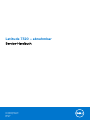 1
1
-
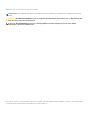 2
2
-
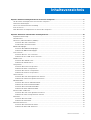 3
3
-
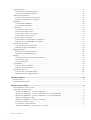 4
4
-
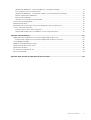 5
5
-
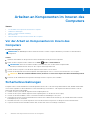 6
6
-
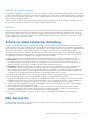 7
7
-
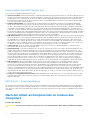 8
8
-
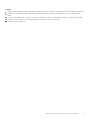 9
9
-
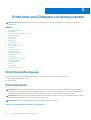 10
10
-
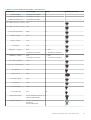 11
11
-
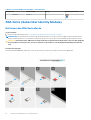 12
12
-
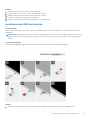 13
13
-
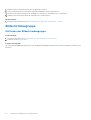 14
14
-
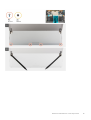 15
15
-
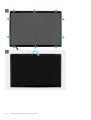 16
16
-
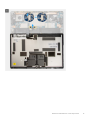 17
17
-
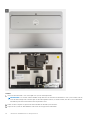 18
18
-
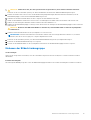 19
19
-
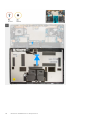 20
20
-
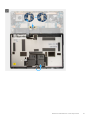 21
21
-
 22
22
-
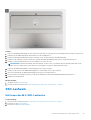 23
23
-
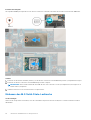 24
24
-
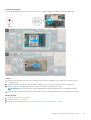 25
25
-
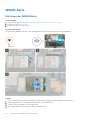 26
26
-
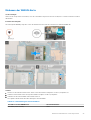 27
27
-
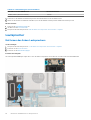 28
28
-
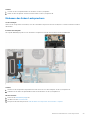 29
29
-
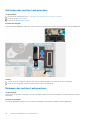 30
30
-
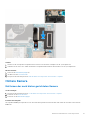 31
31
-
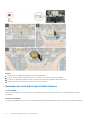 32
32
-
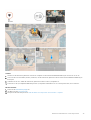 33
33
-
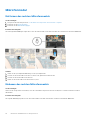 34
34
-
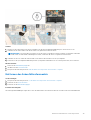 35
35
-
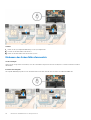 36
36
-
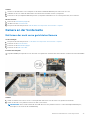 37
37
-
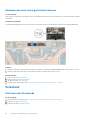 38
38
-
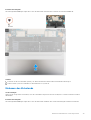 39
39
-
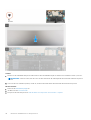 40
40
-
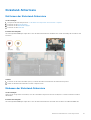 41
41
-
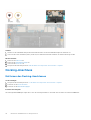 42
42
-
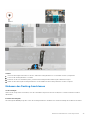 43
43
-
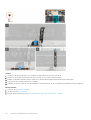 44
44
-
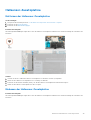 45
45
-
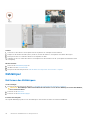 46
46
-
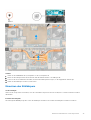 47
47
-
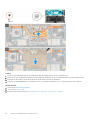 48
48
-
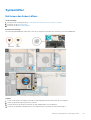 49
49
-
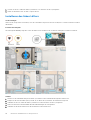 50
50
-
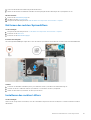 51
51
-
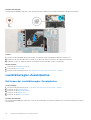 52
52
-
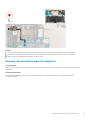 53
53
-
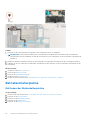 54
54
-
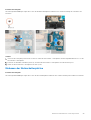 55
55
-
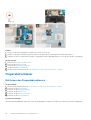 56
56
-
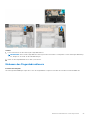 57
57
-
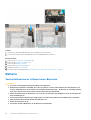 58
58
-
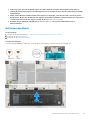 59
59
-
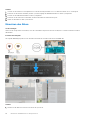 60
60
-
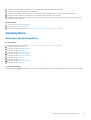 61
61
-
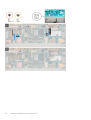 62
62
-
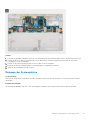 63
63
-
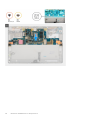 64
64
-
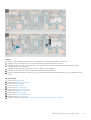 65
65
-
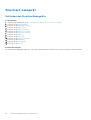 66
66
-
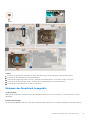 67
67
-
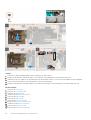 68
68
-
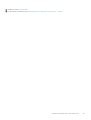 69
69
-
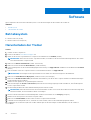 70
70
-
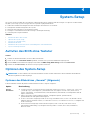 71
71
-
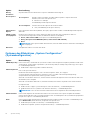 72
72
-
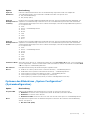 73
73
-
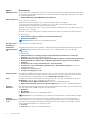 74
74
-
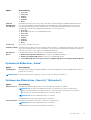 75
75
-
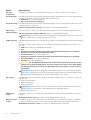 76
76
-
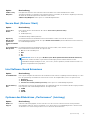 77
77
-
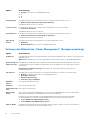 78
78
-
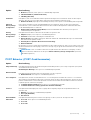 79
79
-
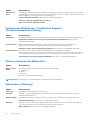 80
80
-
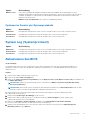 81
81
-
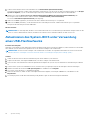 82
82
-
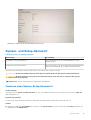 83
83
-
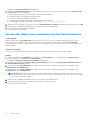 84
84
-
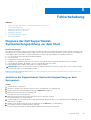 85
85
-
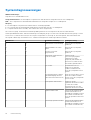 86
86
-
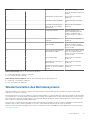 87
87
-
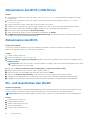 88
88
-
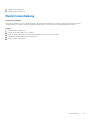 89
89
-
 90
90
Dell Latitude 7320 Detachable Bedienungsanleitung
- Typ
- Bedienungsanleitung
Verwandte Artikel
-
Dell Precision 3560 Bedienungsanleitung
-
Dell Latitude 5520 Bedienungsanleitung
-
Dell Latitude 9520 Bedienungsanleitung
-
Dell Latitude 9510 Bedienungsanleitung
-
Dell Latitude 5300 2-in-1 Chromebook Enterprise Bedienungsanleitung
-
Dell Precision 3561 Bedienungsanleitung
-
Dell Latitude 5420 Bedienungsanleitung
-
Dell Latitude 5320 Bedienungsanleitung
-
Dell Latitude 7420 Bedienungsanleitung
-
Dell Latitude 7210 2-in-1 Bedienungsanleitung